راهنمای گام به گام نصب سایبر پنل CyberPanel
آموزش نصب CyberPanel
پیشنیازهای نصب سایبر پنل
برای نصب CyberPanel، اطمینان حاصل کنید که سرور شما شرایط زیر را دارد:
- یک سرور با یکی از سیستمعاملهای Ubuntu 18.04، Ubuntu 20.04، AlmaLinux 8، AlmaLinux 9، Ubuntu 22.04 یا CloudLinux 8
- حداقل 1 گیگابایت رم
- 10 گیگابایت فضای خالی دیسک
تفاوت CyberPanel و CyberPanel Enterprise
CyberPanel در هر دو نسخه عملکرد مشابهی دارد. تنها تفاوت آنها در وبسروری است که در پسزمینه اجرا میشود:
- نسخه معمولی CyberPanel با OpenLiteSpeed ارائه میشود و بهصورت کاملاً رایگان است. شما میتوانید بدون محدودیت تعداد دامنهها را میزبانی کنید و از امکانات آن بهرهمند شوید.
- CyberPanel Enterprise با LiteSpeed Web Server Enterprise عرضه میشود. این نسخه برای یک دامنه رایگان است و برای میزبانی چندین دامنه، میتوانید پلنهای متناسب با نیاز خود را از صفحه قیمتها انتخاب کنید. هزینه لایسنس LiteSpeed Enterprise نیز در قیمت لایسنس CyberPanel لحاظ شده است.
برای اطلاعات بیشتر و مقایسه کامل بین OpenLiteSpeed و LiteSpeed Enterprise، میتوانید به مقایسه جامع آنها مراجعه کنید.
مراحل نصب سایبر پنل
نصب CyberPanel به سادگی انجام میشود. با دنبال کردن مراحل زیر میتوانید آن را کامل کنید:
مرحله ۱: اتصال به سرور از طریق کلاینت SSH
ابتدا با استفاده از یک کلاینت SSH (مانند Putty یا Bitvise) و به عنوان کاربر Root به سرور خود متصل شوید (دستور Sudo در اینجا کارایی ندارد). اطلاعات ورود را میتوانید از ارائهدهنده هاست خود دریافت کنید.
مرحله ۲: بهروزرسانی پکیجهای سرور
قبل از هر چیز، سیستمعامل سرور را بهروزرسانی کنید. این کار باعث بهبود سازگاری و عملکرد کلی سرویسها میشود. برای بهروزرسانی، دستورات زیر را بسته به سیستمعامل خود اجرا کنید:
- برای Ubuntu:
sudo apt update && sudo apt upgrade -y
- برای CentOS/Alma/Rocky:
sudo yum check-update
sudo yum update
مرحله ۳: اجرای اسکریپت نصب
برای شروع فرآیند نصب خودکار، دستور زیر را اجرا کنید. این اسکریپت شما را در انتخاب نسخه LiteSpeed و افزودنیهای دلخواه راهنمایی میکند:
sh <(curl https://cyberpanel.net/install.sh || wget -O - https://cyberpanel.net/install.sh)
اگر به هر دلیلی به عنوان کاربر Root وارد نشدهاید، از اسکریپت زیر استفاده کنید:
sudo su - -c "sh <(curl https://cyberpanel.net/install.sh || wget -O - https://cyberpanel.net/install.sh)"
مرحله ۴: انتخاب نسخه LiteSpeed
در این مرحله، نسخه LiteSpeed که میخواهید نصب کنید را انتخاب کنید. اگر LiteSpeed Enterprise را انتخاب کردید، حتماً اطمینان حاصل کنید که کلید لایسنس آن را دارید.
- LiteSpeed Enterprise:
اگر LiteSpeed Enterprise را انتخاب کردید، با پیام زیر مواجه خواهید شد:
“لطفاً شماره سریال خود را وارد کنید.”
اگر لایسنس ندارید، میتوانید از لایسنس آزمایشی استفاده کنید و با وارد کردن “TRIAL” این کار را انجام دهید.
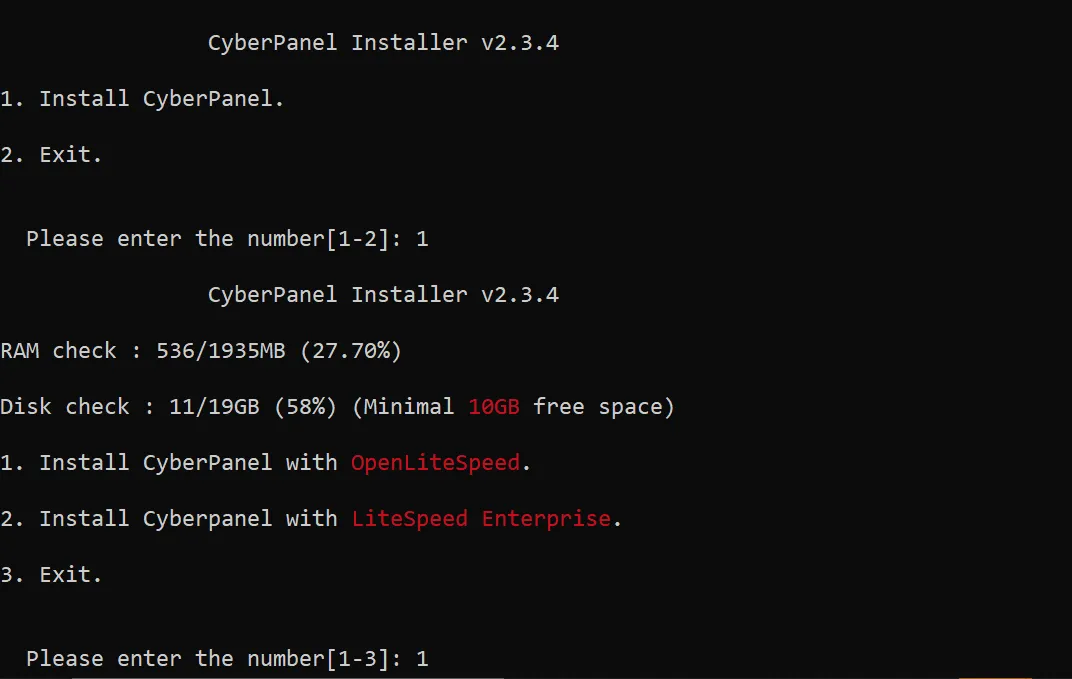
مرحله ۵: انتخاب خدمات و بستهها
در این مرحله، با مجموعهای از پیامها مواجه خواهید شد که گزینهها و افزودنیهای مختلفی را برای انتخاب ارائه میدهند:
- خدمات کامل (پیشنهادی: بله):
برای این گزینهها کلید y و سپس اینتر را فشار دهید:- PowerDNS: یک سرور DNS منبع باز
- Postfix: یک عامل انتقال ایمیل منبع باز
- Pure-FTPd: یک سرور FTP منبع باز
- MySQL از راه دور (پیشنهادی: خیر):
برای این گزینهها کلید n و سپس اینتر را فشار دهید. اگر y را انتخاب کنید، اجازه میدهد که پایگاهداده شما روی یک سرور از راه دور نصب شود.

- نسخه CyberPanel (پیشنهادی: آخرین نسخه):
شما میتوانید یک نسخه قبلی از CyberPanel را نصب کنید یا با فشار دادن Enter، نسخه آخرین را نصب کنید.

- گذرواژه (پیشنهادی: “1234567”):
استفاده از گذرواژه پیشفرض توصیه نمیشود. بهتر است با انتخاب گزینه ‘s’ یک گذرواژه قوی برای خود تعیین کنید یا با انتخاب ‘r’ یک گذرواژه تصادفی تولید کنید.

- Memcached (پیشنهادی: بله):
یک سیستم کشینگ شیء در حافظه توزیعشده است.

- Redis (پیشنهادی: بله):
یک ذخیرهساز ساختار داده در حافظه که بهعنوان پایگاهداده، کش و سیستم مدیریت پیام استفاده میشود.

- Watchdog (پیشنهادی: بله):
یک سیستم نظارت هستهای است که برای بررسی وضعیت اجرای سیستم استفاده میشود و بهطور خودکار در صورت بروز خطاهای نرمافزاری غیرقابل بازیابی، سرورهای متوقف شده را راهاندازی مجدد میکند.

مرحله ۶: پردازش نصب
فرآیند نصب بهطور خودکار آغاز خواهد شد و بسته به سرعت سرور شما، انتظار میرود که در عرض ۵ تا ۱۰ دقیقه کامل شود.
مرحله ۷: نهاییسازی نصب
پس از اتمام فرآیند نصب، صفحهای نمایش داده خواهد شد که اطلاعات مهمی در مورد پیکربندی شما را شامل میشود. توصیه میشود که این اطلاعات را انتخاب کرده و بهطور امن در یک مکان مطمئن برای استفادههای آینده کپی کنید.
مراحل نصب CyberPanel
پس از انجام مراحل اولیه نصب CyberPanel، نوبت به پیکربندی و راهاندازی پنل مدیریت میرسد. برای این منظور، به آدرس IP سرور خود به همراه پورت 8090 مراجعه کنید. به عنوان مثال، اگر IP سرور شما 192.168.1.1 باشد، آدرس ورود به پنل به شکل زیر خواهد بود:
http://192.168.1.1:8090
در این مرحله، صفحه ورود به CyberPanel نمایش داده میشود. با استفاده از نام کاربری و رمز عبور ارائهشده در حین نصب، وارد پنل شوید. پس از ورود، با یک رابط کاربری ساده و کاربرپسند مواجه خواهید شد که به شما این امکان را میدهد تا به آسانی وبسایتهای خود را مدیریت کنید.
در صفحه اصلی CyberPanel، گزینههای مختلفی برای مدیریت دامنهها، پایگاههای داده، و ایمیلها وجود دارد. به عنوان مثال، برای ایجاد یک وبسایت جدید، کافی است به بخش “Websites” بروید و گزینه “Create Website” را انتخاب کنید. در این بخش، اطلاعات مورد نیاز مانند نام دامنه، نوع PHP و آدرس ایمیل را وارد کنید. پس از پر کردن اطلاعات، روی دکمه “Create Website” کلیک کنید تا وبسایت شما ایجاد شود.
راهنمای استفاده از CyberPanel
در این بخش، به آموزش نصب سایبر پنل بر روی سرورهای مختلف میپردازیم. برای نصب و راهاندازی CyberPanel، میتوانید از مستندات رسمی آن بهرهمند شوید. این مستندات به صورت جامع تمامی مراحل نصب، از جمله نصب PHP، MySQL، و پیکربندی SSL را پوشش میدهند.
در صورت نیاز به پشتیبانی، میتوانید از انجمنهای گوناگون و گروههای آنلاین استفاده کنید. همچنین، بررسی و مطالعه مقالات و ویدیوهای آموزشی در اینترنت میتواند به شما در درک بهتر فرآیند نصب CyberPanel کمک کند.
به طور کلی، CyberPanel از جدیدترین فناوریها و استانداردهای امنیتی در طراحی خود بهره میبرد. این موضوع به شما این امکان را میدهد تا وبسایتهای خود را با سطح بالایی از امنیت و کارایی مدیریت کنید.
مراحل نصب CyberPanel شامل چندین مرحله کلیدی است که در اینجا به تفصیل بررسی میشود. از نصب اولیه تا پیکربندی نهایی، هر مرحله باید با دقت انجام شود تا از عملکرد بهینه CyberPanel اطمینان حاصل شود.
1. آمادهسازی سرور: ابتدا سرور خود را آماده کنید و مطمئن شوید که سیستمعامل بهروز است. برای این کار میتوانید از دستورات زیر استفاده کنید:
2. نصب سایبر پنل: با دنبال کردن دستوراتی که در بخشهای قبلی بیان شد، CyberPanel را نصب کنید.
3. پیکربندی اولیه: پس از نصب، به پنل مدیریت CyberPanel وارد شوید و پیکربندیهای اولیه مانند ایجاد وبسایت، تنظیمات DNS و SSL را انجام دهید.
4. مدیریت پایگاههای داده: CyberPanel از پایگاههای داده MySQL و MariaDB پشتیبانی میکند. شما میتوانید با مراجعه به بخش “Databases” پایگاههای داده جدیدی ایجاد کنید و اطلاعات آنها را مدیریت کنید.
5. تنظیمات امنیتی: از آنجایی که امنیت وبسایتها اهمیت زیادی دارد، سایبر پنل امکان نصب و پیکربندی SSL را به راحتی فراهم میکند. با استفاده از Let’s Encrypt، میتوانید SSL رایگان برای وبسایتهای خود نصب کنید.
6. مدیریت ایمیل: CyberPanel همچنین امکاناتی برای مدیریت حسابهای ایمیل ارائه میدهد. شما میتوانید از بخش “Email” حسابهای ایمیل جدید ایجاد کنید و تنظیمات لازم را انجام دهید.
7. پشتیبانگیری: برای اطمینان از حفظ اطلاعات، ایجاد پشتیبانگیری منظم از وبسایتها و پایگاههای داده بسیار مهم است. CyberPanel این امکان را فراهم میکند که به راحتی میتوانید از دادههای خود پشتیبان تهیه کنید.
با رعایت این مراحل، میتوانید سایبر پنل را بهخوبی نصب و راهاندازی کنید و از امکانات و قابلیتهای آن بهرهمند شوید.
نصب و راهاندازی یک کنترل پنل وب سرور میتواند به عنوان یکی از چالشهای مهم برای بسیاری از کاربران و توسعهدهندگان وب مطرح باشد. با پیشرفت فناوریهای وب و نیاز به مدیریت آسان و کارآمدتر وبسایتها، ابزارهایی مانند CyberPanel به وجود آمدهاند که به کاربران این امکان را میدهند تا بدون نیاز به دانش عمیق در زمینه مدیریت سرور، وبسایتهای خود را به سادگی مدیریت کنند. CyberPanel یک کنترل پنل وب سرور مبتنی بر OpenLiteSpeed است که امکانات متنوعی را برای مدیریت وبسایتها، پایگاههای داده و گواهیهای SSL ارائه میدهد.
یکی از نقاط قوت این کنترل پنل، سهولت در نصب و راهاندازی آن است. حتی کاربرانی که دانش پایهای از سیستمعاملهای لینوکس دارند، میتوانند به راحتی سایبر پنل را بر روی سرورهای مجازی یا سرورهای اختصاصی نصب کنند. در این راهنما به بررسی مراحل نصب CyberPanel خواهیم پرداخت و نکات ضروری را برای کاربران تازهکار و حرفهای ارائه خواهیم کرد.
قبل از شروع فرآیند نصب، شناخت پیشنیازهای سیستم و دسترسی به سرور از اهمیت ویژهای برخوردار است. اطمینان از داشتن دسترسی SSH و نصب بستههای مورد نیاز از جمله wget و curl، اولین قدم در این مسیر است. پس از تأمین این پیشنیازها، کاربران میتوانند با استفاده از دستوراتی ساده، اسکریپت نصب سایبر پنل را دانلود و شروع به نصب آن کنند.
پس از نصب، کاربران با یک رابط کاربری ساده و کاربرپسند مواجه میشوند که میتواند به راحتی به مدیریت وبسایتها و تنظیمات مختلف کمک کند. از ایجاد وبسایت جدید تا مدیریت پایگاههای داده و تنظیمات امنیتی، CyberPanel تمامی ابزارهای لازم را برای کاربران فراهم میآورد. به علاوه، با وجود امکان نصب SSL رایگان از طریق Let’s Encrypt، کاربران میتوانند امنیت وبسایتهای خود را به راحتی افزایش دهند.
در ادامه، مراحل دقیق نصب و راهاندازی CyberPanel، از آمادهسازی سرور تا پیکربندی نهایی، به تفصیل بررسی خواهد شد. همچنین به نکات مهمی در مورد مدیریت پایگاههای داده، تنظیمات ایمیل و پشتیبانگیری منظم اشاره خواهیم کرد.
در نهایت، کاربران با آگاهی از تمامی قابلیتها و امکانات CyberPanel میتوانند به بهینهسازی عملکرد وبسایتهای خود بپردازند و از تجربه کاربری فوقالعادهای بهرهمند شوند. این راهنما به عنوان یک منبع جامع برای نصب و استفاده از CyberPanel طراحی شده است تا به کاربران کمک کند تا به راحتی و با اطمینان از این کنترل پنل قدرتمند بهرهبرداری کنند.
نتیجهگیری
نصب و راهاندازی سایبر پنل به عنوان یک کنترل پنل وب سرور مبتنی بر OpenLiteSpeed، فرصتی عالی برای کاربران و توسعهدهندگان وب فراهم میآورد تا با سهولت بیشتری وبسایتهای خود را مدیریت کنند. با توجه به نیاز روزافزون به ابزارهای کارآمد و آسان برای مدیریت سرورها، CyberPanel به عنوان یک راهحل مناسب شناخته میشود که حتی کاربران با دانش پایهای از لینوکس نیز میتوانند از آن بهرهبرداری کنند.
در این مقاله، مراحل نصب و پیکربندی CyberPanel به تفصیل بررسی شد. از آمادهسازی سرور و تأمین پیشنیازها تا مراحل نصب و پیکربندی نهایی، هر مرحله به دقت توضیح داده شده تا کاربران بتوانند بدون هیچ گونه مشکل خاصی، کنترل پنل را راهاندازی کنند. همچنین، امکاناتی چون مدیریت پایگاههای داده، نصب گواهی SSL رایگان از Let’s Encrypt و تنظیمات امنیتی، CyberPanel را به ابزاری جامع برای مدیریت وبسایت تبدیل کرده است.
در نهایت، با توجه به رابط کاربری ساده و کاربرپسند CyberPanel و امکانات متنوعی که این ابزار ارائه میدهد، کاربران میتوانند به بهینهسازی عملکرد وبسایتهای خود بپردازند و از یک تجربه کاربری بینظیر بهرهمند شوند. این راهنما به عنوان یک منبع کامل به کاربران کمک میکند تا با اطمینان و دانش کافی از CyberPanel استفاده کنند و وبسایتهای خود را به بهترین شکل ممکن مدیریت نمایند.